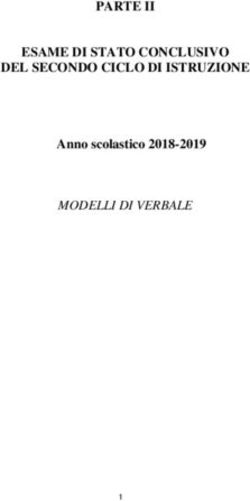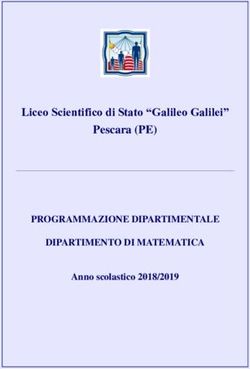Università degli Studi di Ferrara - Programmazione Lezione 6 - MATLAB Corso di Laurea in Chimica - A.A. 2018 2019 - Unife
←
→
Trascrizione del contenuto della pagina
Se il tuo browser non visualizza correttamente la pagina, ti preghiamo di leggere il contenuto della pagina quaggiù
Università degli Studi di Ferrara
Corso di Laurea in Chimica - A.A. 2018 - 2019
Programmazione
Lezione 6 – MATLAB
Docente: Lorenzo Caruso – lorenzo.caruso@unife.itNelle lezioni precedenti
Un problema può essere analizzato e scomposto per ottenere
sotto problemi indipendenti più semplici
Partire dal problema per giungere ai sottoproblemi è detta
progettazione TOP DOWN
Partire da un insieme di sotto problemi elementari,
assemblandoli per risolvere un problema più complesso, è detta
progettazione BOTTOM UP
Un problema può essere risolto scomponendolo in sotto
programmi, a questo punto avremo un programma principale
con il compito di chiamare i sottoprogrammi che si preoccupano
di risolvere un dato sotto problema
Tali sotto programmi in si chiamano funzioni, una funzione
prende in ingresso parametri (argomenti) e può restituire il
risultato di una computazione (valore di ritorno)In questa lezione MATLAB Installare MATLAB Ambientarsi in MATLAB: L’interfaccia Interprete dei comandi Primi comandi elementari
MATLAB
MATLAB è un software creato da MathWorks e comprende un ambiente per il calcolo
numerico e l'analisi statistica (scritto in C) e un linguaggio di programmazione.
Il nome MATLAB è l’abbreviazione di MATrix LABoratoryMATLAB: storia MATLAB fu scritto originariamente in Fortran con l’intento di fornire un facile accesso ai software basati sull’uso di matrici. Gli algoritmi alla base del calcolo matriciale erano presenti nei progetti LINPACK* e EISPACK** L’attuale MATLAB è stato scritto in C dalla The Mathworks. *LINPACK: si tratta di una libreria software Fortran sviluppata per eseguire operazioni di algebra lineare. **EISPACK: altra libreria software Fortran dedicata al calcolo di autovalori ed autovettori
MATLAB: caratteristiche MATLAB è uno strumento interattivo il cui elemento base è un array che non richiede dimensionamento. Questo consente di risolvere molti problemi tecnici in un intervallo di tempo che bisognerebbe spendere per dichiarare, ad esempio, matrici e vettori in un linguaggio non interattivo, come C o Fortran. In ambiente universitario MATLAB è lo strumento standard per i corsi di base e avanzati di Matematica, Ingegneria e Scienze. Nell’industria MATLAB viene scelto per l’alta produttività nella ricerca, nello sviluppo e nell’analisi.
MATLAB: caratteristiche Oggi MATLAB comprende strumenti per l’analisi dei dati, l’esplorazione e la visualizzazione, l’elaborazione numerica e simbolica, la grafica scientifica ed ingegneristica, la modellizzazione, la simulazione, la programmazione, lo sviluppo delle applicazioni e la conversione automatica di programmi MATLAB nei codici C e C++. MATLAB comprende strumenti per l’algebra lineare e per le operazioni con matrici, funzioni di Fourier, funzioni statistiche, matematiche e trigonometriche, funzioni per la risoluzione di equazioni differenziali, supporti per le matrici sparse, funzioni interattive per la rappresentazione grafica 2D, 3D e 4D. MATLAB comprende anche famiglie opzionali di applicazioni dedicate alla risoluzione di problemi specifici, chiamate toolbox, che consentono di conoscere e di applicare tecnologie specializzate per particolari classi di problemi, come sistemi di controllo, reti neurali, elaborazione dei segnali, simulazioni, ricerche mediche ecc..
Installare MATLAB MATLAB è fornito gratuitamente agli studenti dell’Università degli Studi di Ferrara per mezzo di un abbonamento TAH (Total Academic Headcount) con scadenza annuale. Per ottenere la propria copia di MATLAB sono sufficienti tre passaggi: 1.Registrarsi sul sito Mathworks con la propria mail student.unife.it ed il codice licenza fornito dall’università 2.Scaricare il software nella versione desiderata 3.Installare il software ed i toolbox necessari
Passo 1: Registrarsi Andare sul sito https://it.mathworks.com/ e click su “Accedi” in alto a destra (se non è presente andare in una sottosezione del sito, ad esempio “prodotti”, e dovrebbe comparire sempre in alto a destra)
Passo 1: Registrarsi Alla finestra di Login, click su “Create Account”
Passo 1: Registrarsi Inserire il proprio indirizzo email student.unife.it, il proprio paese (Italy), e selezionare Student Use. Una volta reso noto al signor Mathworks che siete giovani ma non troppo click su “Create”. La password dovrà contenere numeri, lettere maiuscole, lettere minuscole: se non siete usi a questa pratica e temete di dimenticarla… scrivetevela da qualche parte!
Passo 1: Registrarsi
Come ogni registrazione che si rispetti Mathworks invierà alla
vostra casella di posta un messaggio con link per confermare
l’indirizzo email inserito in fase di registrazione.
Ora dobbiamo associare la licenza al vostro account appena
creato, se richiesta in fase di creazione inserite il seguente codice:
38126-92284-76765-40650-43058
Possiamo anche inserire la licenza in un secondo momento: una
volta autenticati sul sito click sul proprio nome in alto a destra,
“licenza associata” e inserire il codice.Passo 2: Scaricare il software Premessa: MATLAB è un software multipiattaforma, è offerto per Windows, Linux e Mac OS, da diverse versioni il software è però disponibile solo a 64 bit. Se si possiede un sistema per qualche ragione a 32bit l’ultima versione disponibile per la piattaforma è la R2015b, disponibile in abbonamento e assolutamente sufficiente per le esercitazioni del corso.
Passo 2: Scaricare il software Click sul proprio account in alto a destra → Il Mio Account → click sul pulsante di download per la licenza associata
Passo 2: Scaricare il software La pagina successiva vi presenta in grande a sinistra il suggerimento per il download (ovvero l’ultima versione disponibile in base al vostro OS, riconosciuto tramite scambio di convenevoli con il vostro browser). Nella maggior parte dei casi si tratta (ad oggi) di MATLAB R2018b per Windows a 64bit, ci va benissimo: scarichiamola!
Passo 3: Installazione del Software
L’installazione consiste in 4 punti principali:
Selezione del modo di installazione (Install
automatically using the internet)
Autenticazione
Selezione dei toolbox (possiamo tralasciare, ai
fini del corso, simulink, toolbox correlati a
simulink ed i toolbox matlab dai nomi più
esoterici, in ogni caso possono essere aggiunti in
seguito, rieseguendo l’installer)
AttivazionePasso 3: Installazione del Software L’installazione prenderà un po’ di tempo e scaricherà tutti i pacchetti selezionati da internet (diversi giga), pertanto è consigliabile eseguirla in Università o, comunque, ove disponibile una connessione flat e non a consumo.
Passo 3: Installazione del Software
Note:
Su sistema operativo Linux Ubuntu, per completare
l’installazione si consiglia di installare il pacchetto
matlab-support
disponibile nei repository della distribuzione:
sudo apt install matlab-supportL’interfaccia di Matlab
Current Folder: navigazione
cartelle e file
Workspace: variabili e valori
Command Window: Interprete dei comandiCommand Window Matlab è un linguaggio interpretato che, oltre a supportare il classico file sorgente (file.m) permette una sessione interattiva per mezzo della command window: questa ci permetterà di interagire direttamente con l’ambiente, ogni comando verrà passato all’interprete, analizzato secondo la sintassi del linguaggio di programmazione ed eseguito in tempo reale.
Introduzione alle operazioni di base Abbiamo detto che il tipo base di matlab è un array, questo fa intuire la vocazione del software ad un approccio di tipo vettoriale ai problemi. Iniziamo a familiarizzare con le operazioni scalari ricordando però che in matlab un dato scalare è in realtà un array 1x1.
Operazioni di base in Matlab
Utilizzando la Command Window Matlab può essere utilizzato in
modo diretto ed interattivo per calcolare semplici espressioni
matematiche
>> 5 – 2 + 3
ans =
6
Notiamo che “ans” è una variabile generata automaticamente
quando l’espressione non è assegnata ad una variabile definita
dall’utente.
Notiamo inoltre come ans (abbreviazione di answer) compaia
immediatamente nella sezione “workspace” dell’interfaccia con il
valore appena calcolato.
ans può essere immediatamente utilizzata, come una variabile
qualsiasi, per una nuova computazione, se tale computazione non
viene però assegnata ad un’altra variabile, il valore di ans viene
sovrascritto.Operazioni di base in Matlab
Operazioni di base in Matlab Come visto nell’esempio possiamo anche definire nuove variabili semplicemente scrivendo: >> a = 5 - 2 a= 3 >> b = 3 b= 3 >> c = a+b c= 6
Operazioni di base in Matlab Il comportamento di default della Command Window è quello di mostrare il risultato di ogni operazione a meno che questa non termini con il punto e virgola. Riscrivere le operazioni appena viste aggiungendo “;” al termine di ogni operazione comporterà la medesima esecuzione delle operazioni senza la visualizzazione del risultato ad ogni passaggio.
Operazioni di base in Matlab Per poter visualizzare in ogni momento il contenuto di una variabile sarà sufficiente scriverne il nome, per visualizzare il contenuto di più variabili sarà sufficiente scriverne i nomi separati da virgola, per visualizzare tutte le varibili presenti nel workspace si può utilizzare il comando whos: >> whos Name Size Bytes Class Attributes ans 1x1 8 double b 1x1 8 double
Operazioni di base in Matlab Dai precedenti esempi si può notare come le variabili siano create automaticamente da MATLAB al momento del loro uso. Se una variabile non esiste viene creata non appena compare nel termine di sinistra di una uguaglianza (assegnazione). I nomi di variabili possono essere lunghi un massimo di 31 caratteri con la distinzione tra lettere maiuscole e minuscole (Case Sensitive: Pippo è diverso da pippo). La prima lettera di una variabile deve essere un carattere alfabetico (a- z,A-Z) mentre dalla seconda lettera in avanti possiamo utilizzare un qualsiasi carattere alfanumerico incluso il simbolo underscore “_”.
MATLAB: Variabili Predefinite
Variabile Significato
ans valore ultima operazione eseguita non assegnata
a variabile
i,j unità immaginaria
pi π, 3.14159265...
eps precisione di macchina
realmax massimo numero macchina positivo
realmin minimo numero macchina positivo
Inf ∞, ossia un numero maggiore di
realmax
NaN Not a Number, tipicamente il risultato di
un’espressione 0/0MATLAB: Variabili Predefinite Nonostante sia ammesso assegnare valori diversi a queste variabili, in generale è buona norma evitare di farlo, fatta eccezione per le variabili i e j spesso usate come indici interi.
Operatori di base in Matlab
Operatore Significato
+ addizione
- sottrazione
* moltiplicazione
/ divisione
^ Elevamento a potenza
.* Moltiplicazione termine a termine per
vettori
./ Divisione termine a termine per vettori
.^ Elevamento a potenza termine a
termine per vettoriMATLAB: Numeri Complessi
L’utilizzo di operazioni su numeri complessi è ammesso. Possiamo quindi
scrivere espressioni del tipo:
>> a=3+2i;
>> b=3.6+2.4*i;
>> a+b
ans =
6.6000 + 4.4000i
>> a*b
ans =
6.0000 +14.4000i
L’unità immaginaria è rappresentata dalle variabili i e j ed è tale che i2=
−1, j2= −1.
Le forme a= 3+2i, a= 3+2*i, a= 3+2j, a= 3+2*j sono accettate e sono
equivalenti.
Oltre alle operazioni di base, molte delle funzioni comunemente presenti
su una calcolatrice scientifica sono presenti in MATLAB.
Una funzione necessita di alcuni parametri in ingresso, elencati tra
parentesi tonde, e solitamente restituisce un risultato che può essere
assegnato ad una variabile.Funzioni e Comandi
E’ importante a questo punto distinguere tra
funzioni e comandi:
Le funzioni sono sottoprogrammi autonomi ed
indipendenti con il compito si risolvere un
problema, la sintassi è: il nome della funzione,
il/i parametro/i tra parentesi tonde, ove presente
il valore di ritorno da associare ad una variabile
I comandi sono istruzioni proprie dell’ambiente,
la sintassi è: comando – spazio – argomento
del comandoEsempio: la funzione coseno L’espressione >> y=cos(pi/4) y= 0.7071 utilizza la funzione coseno con argomento π/4 e ne assegna il risultato alla variabile y.
Esempio: il comando help
L’espressione
>> help cos
COS Cosine.
COS(X) is the cosine of the elements of X
visualizza una descrizione rapida della funzione
coseno in MATLAB.Il comando help Il comando help consente di avere una descrizione immediata di una funzione, un comando oppure un operazione MATLAB, semplicemente passando il nome della funzione, del comando oppure dell’operazione come argomento.
Il comando lookfor Il comando lookfor consente di identificare le funzioni relative ad un particolare argomento. Il comando identifica tutte le funzioni all’interno della cui descrizione compare l’argomento passato al comando lookfor. Ad esempio l’espressione >> lookfor logarithm LOGSPACE Logarithmically spaced vector. LOG Natural logarithm. LOG10 Common (base 10) logarithm. LOG2 Base 2 logarithm and dissect floating point number. BETALN Logarithm of beta function. GAMMALN Logarithm of gamma function. LOGM Matrix logarithm. restituisce una lista di funzioni (in maiuscolo) con una breve descrizione delle stesse.
Principali funzioni in MATLAB
Funzione Significato
sin seno
cos coseno
asin arcoseno
acos arcocoseno
tan tangente
atan arcotangente
exp esponenziale
log Logaritmo naturale
sqrt Radice quadrata
abs Valore assoluto
sign Funzione segno
Per una lista più esaustiva si può utilizzare il comando >>help elfunIl comando format Il risultato della precedente operazione cos(π/4) viene visualizzato utilizzando quattro cifre decimali. Questa è l’impostazione di default di MATLAB. E’ possibile modificarla tramite il comando format. La sequenza di istruzioni >> format long >> cos(pi/4) ans = 0.70710678118655 >> format short abilita prima il formato a 14 cifre decimali, calcola il risultato, poi riattiva il formato standard a 4 cifre decimali. E’ importante evidenziare che la modifica della visualizzazione di un risultato tramite format non ha nulla a che vedere con l’effettiva precisione con cui MATLAB effettua il calcolo.
Iniziamo... Si invita a prendere visione di quanto appena illustrato e a fare i primi esperimenti sul software Un buon punto di partenza è: >> help help >> help lookfor
Grazie per l’attenzione
Riferimenti Il corso di programmazione per il primo anno della Laurea Triennale in Matematica nasce con l'intento di unire ai principi di programmazione una conoscenza basilare di uno degli strumenti software più diffusi nell'ambito matematico: Matlab. Per la parte introduttiva di MATLAB: L. Pareschi, G. Dimarco “Introduzione a MATLAB”, corso di Laboratorio di Calcolo Numerico 2006
Università degli Studi di Ferrara
Corso di Laurea in Chimica - A.A. 2018 - 2019
Programmazione
Lezione 7 – Vettori e Matrici in MATLAB
Docente: Lorenzo Caruso – lorenzo.caruso@unife.itNelle lezioni precedenti
MATLAB è un software creato da MathWorks e comprende un ambiente per
il calcolo numerico e l'analisi statistica (scritto in C) e un linguaggio di
programmazione. Il nome MATLAB è l’abbreviazione di MATrix LABoratory
MATLAB nasce da delle librerie Fortran create per fornire accesso a
LINPACK e EISPACK
Caratteristica fondamentale in MATLAB è il fatto che l’elemento base è un
array che non richiede dimensionamento: questo semplifica grandemente la
manipolazione di tipi di dato vettoriali
MATLAB è fornito agli studenti dell’Università di Ferrara tramite
abbonamento annuale
La command window permette una sessione interattiva, tramite essa è
possibile creare variabili, utilizzare comandi e funzioni, eseguire operazioniIn questa lezione MATLAB: Vettori e Matrici Analisi dei tipi di dato in MATLAB Creazione di Vettori e Matrici Manipolazione di Vettori e Matrici
MATLAB: Vettori e Matrici
Negli esempi visti la scorsa lezione le variabili utilizzate
apparentemente erano quantità scalari, ossia semplici
valori numerici.
In realtà ogni variabile è, per MATLAB,una struttura
dati di tipo vettoriale (o array).
Ricordiamo: Un array è un insieme di valori ordinati,
secondo uno o più indici, cui ci si riferisce con un singolo
nome di variabile.
Tipicamente un array ad un indice è detto vettore, ed un
array a due indici è chiamato matrice.Vettori riga e colonna
La sequenza di numeri interi {2,−3,7,2,11,−8} può essere rappresentata in forma
di array ad un solo indice x nelle forme:
x 2
2 -3 7 2 11 -8 -3
x 7
2
11
-8
L’array di sinistra è detto vettore riga, quello di destra vettore colonna.
Entrambi hanno lunghezza 6. Tramite l’uso degli indici, la cui numerazione
va da 1 a 6, da sinistra a destra nei vettori riga e dall’alto verso il basso nei
vettori colonna, possiamo accedere ad un dato valore all’interno dell’array.
Ad esempio a x(2) corrisponderà il valore − 3, così come a x(5) il valore 11.Matrici
Potremmo anche memorizzare gli elementi come array
bidimensionali a due indici nelle forme:
2 2
2 -3 7
-3 11
2 11 -8
7 -8
Ricordiamo che la matrice di sinistra è detta di tipo 2 × 3, dove 2 indica il numero di
righe e 3 il numero di colonne. Conseguentemente quella di destra è detta di tipo 3
× 2.
Il numero di righe per il numero di colonne fornisce il numero di elementi della
matrice, ossia 6.Matrici Per manipolare una matrice abbiamo bisogno di due indici, uno riferito alle righe a l’altro alle colonne. Attenzione: in Matlab l’indicizzazione inizia da 1 (e non da 0 come in altri linguaggi) In Matlab la sintassi per l’accesso al valore in riga 1, colonna 2 di una matrice A è: >> A(1,2) Ovvero si utilizzano le parentesi tonde per indicare gli indici e la virgola come separatore per indice di riga, indice di colonna
Matlab: gestire i dati Di conseguenza i vettori x riga e colonna nell’esempio precedente sono rispettivamente matrici di tipo 1x6 e 6x1: se uno scalare in matlab è una matrice 1x1, un vettore in matlab è una matrice 1xM (vettore riga) o Nx1 (vettore colonna).
Matlab: dichiarare un vettore riga Per memorizzare il precedente vettore x nella forma riga in MATLAB possiamo utilizzare la seguente espressione: >> x=[2 -3 7 2 11 -8] x= 2 -3 7 2 11 -8 Le parentesi quadre delimitano gli elementi del vettore, mentre gli spazi delimitano le singole componenti del vettore riga.
Matlab: dichiarare un vettore
colonna
Per ottenere un vettore colonna è necessario utilizzare
il delimitatore “;”
>> x=[2; -3; 7; 2; 11; -8]
x=
2
-3
7
2
11
-8Matlab: accesso ai dati
Per visualizzare il valore di una componente del vettore basta
scrivere
>> x(2)
ans =
-3
Se cambiamo il valore di una componente del vettore, dobbiamo
ricordarci di usare il punto e virgola altrimenti MATLAB
visualizzerà l’intero vettore:
>> x(2)= -7
x=
2
-7
7
2
11
-8Matlab: Trasposizione
Per passare da vettori riga a vettori colonna si utilizza il
simbolo di apostrofo, operazione che dal punto di vista
dell’algebra lineare corrisponde alla trasposizione:
>> x=[2 -3 7 2 11 -8]’
x=
2
-3
7
2
11
-8Matlab: funzione length
Qualora volessimo determinare la lunghezza di un
vettore potremmo utilizzare la funzione length:
>> length(x)
ans =
6Matlab: dichiarare una Matrice
Se ora vogliamo inserire la matrice 2 × 3 vista nell’esempio possiamo
combinare i separatori appena visti per ottenere il risultato desiderato:
>> A=[2 -3 7; 2 11 -8]
A=
2 -3 7
2 11 -8
Notiamo che, anche in questo caso, gli spazi separano gli elementi per
colonna e il punto e virgola separa le righe.
(Alternativa)La stessa matrice può anche essere inserita utilizzando il tasto
Invio per separare le righe
>> A=[2 -3 7
2 11 -8]
A=
2 -3 7
2 11 -8Matlab: accesso ai dati 2
Potremo accedere agli elementi della matrice in maniera
naturale utilizzando i corrispondenti indici:
>> A(1,2)
ans=
-3
(Ricordiamo che l’indicizzazione, in matlab, inizia da 1)
Se vogliamo quindi cambiare l’elemento A(1,2) basterà
scrivere:
>> A(1,2)=-7
A=
2 -7 7
2 11 -8
prestando attenzione al fatto che senza punto e virgola
finale viene visualizzata l’intera matrice.Matlab: funzione size
La funzione MATLAB che ci consente di determinare le
dimensioni di una matrice è size:
>> size(A)
ans =
2 3
che restituisce un vettore riga di due elementi interi,
il primo indica il numero di righe ed il secondo il numero
di colonne.Matlab: funzione size
Possiamo utilizzare la funzione size per verificare come Matlab
memorizza e gestisce i tipi di dato:
>> a=3;
>> size(a)
ans =
1 1
>> b=3+3i;
>> size(b)
ans =
1 1
>> x=[2 -3 7 2 11 -8];
>> size(x)
ans =
1 6
>> size(x’)
ans =
6 1Visualizzazione variabili
Per visualizzare in ogni momento il contenuto di una variabile sarà sufficiente scriverne il
nome
Per visualizzare il contenuto di più variabili sarà sufficiente scriverne i nomi separati da
virgola
Per visualizzare tutte le varibili presenti nel workspace si può utilizzare il comando who
>> who
Your variables are:
A a b x
Per una visualizzazione più esaustiva di tutte la variabili è possibile utilizzare il comando
whos
>> whos
Name Size Bytes Class
A 2x3 48 double array
a 1x1 8 double array
b 1x1 16 double array (complex)
x 1x1 48 dobule array
Grand total is 14 elements using 120 bytes
Notiamo che con whos oltre alle informazioni sulla dimensione e la lunghezza delle variabili
MATLAB vengono fornite alcune indicazioni utili sullo spazio occupato in memoria dalle stesse
variabili. Come si può notare una variabile non complessa come ‘a’ occupa 8 bytes in memoria,
mentre una variabile complessa come ‘b’ occupa 16 bytes.
‘A’ e ‘x’, entrambi costituiti da 6 elementi non complessi, occupano 6×8 = 48 bytes in memoria.Il comando clear Per rimuovere le variabili dalla memoria lavoro di MATLAB si utilizza l’istruzione clear >> clear Provare help clear per avere una descrizione approfondita dell’uso del comando per rimuovere singole variabili e funzioni.
Inizializzare un array: la notazione
due punti
Matlab fornisce diverse funzioni predefinite per la costruzione di
vettori e matrici.
Un operatore fondamentale per costruire vettori equispaziati e
per operare con indici è la notazione due punti.
Sintassi:
Vettore=Inizio:Passo:Fine
Dove
Vettore: vettore riga
Inizio: valore iniziale del vettore
Fine: valore finale del vettore
Passo: parametro opzionale che indica l’incremento relativo o
la spaziatura tra gli elementi (default Passo=1)Notazione due punti: esempi >> x=1:10 x= 1 2 3 4 5 6 7 8 9 10 >> x=10:-1:1 x= 10 9 8 7 6 5 4 3 2 1
Notazione due punti: vettore colonna
Possiamo creare vettori colonna applicando alla notazione
due punti la l’operatore di trasposta
>> y=(1:5)'
y=
1
2
3
4
5
Notiamo inoltre che se, con passo positivo, il valore iniziare
è maggiore del valore finale verrà generato un vettore nullo:
>> x=10:1
x=
[]Notazione due punti: vettore colonna
Analogo risultato avremo con passo negativo e valore finale
maggiore dell’iniziale. Il vettore nullo ha lunghezza zero,
dimensione 0 × 0 ed è denotato da due parentesi quadre senza
nulla all’interno.
E’ possibile utilizzare la notazione due punti anche con valori
non interi:
>> x=0:0.1:0.5
x=
0 0.1000 0.2000 0.3000 0.4000 0.5000La funzione linspace
In alternativa se volessimo creare un vettore con
un numero prefissato di punti equispaziati
all’interno di una dato intervallo potremmo
utilizzare la funziona linspace
Sintassi
linspace(Inizio, Fine, Numero di Punti)
Dove
Numero di Punti: parametro opzionale che indica il numero
prefissato di punti equispaziati desiderati, default=100Linspace: esempio
Ad esempio
>> a = 0; b=1; n=5;
>> x = linspace(a,b,n)
x=
0 0.2500 0.5000 0.7500 1.0000
restituisce un vettore riga x di lunghezza n con la proprietà che l’elemento di
indice i vale
x(i) = a + (i − 1) ∗ (b − a)/(n − 1)
In particolare le due istruzioni x=linspace(a,b) ed x=linspace(a,b,100) sono
equivalenti.
Anche in questo caso vettori colonna possono essere costruiti tramite l’operatore
di trasposizione:
>> a = 0; b=1; n=5;
>> x = linspace(a,b,n)’;
>> x =
0
0.2500
0.5000
0.7500
1.0000Notazione due punti come definizione di intervallo
Un uso particolarmente efficace della notazione due punti si ha nella gestione di
indici di vettori e matrici. In particolare tale notazione consente di identificare
facilmente un intera riga o colonna di una matrice:
>> A = [1 2 3; 4 5 6; 7 8 9];
>> A(:,1)
ans =
1
4
7
>> A(2,:)
ans =
4 5 6
Alternativamente è possibile specificare un intervallo di indici ed estrarre cosı̀
parti di vettori (o matrici)
>> x=0:0.1:0.5;
>> x(2:4)
ans =
0.1000 0.2000 0.3000Notazione due punti come
definizione di intervallo
Selezionare parti di righe e colonne in matrici e sottomatrici:
>> A = [1 2 3; 4 5 6; 7 8 9];
>> A(2,2:3)
ans =
5 6
>> A(1:2,2:3)
ans =
2 3
5 6
La notazione due punti può essere usata anche per assegnare
in modo rapido nuovi valori a righe e colonne di matrici
>> A = [1 2 3; 4 5 6; 7 8 9];
>> A(1,:)=2:2:6
A=
2 4 6
4 5 6
7 8 9Notazione due punti come
definizione di intervallo
Possiamo adattare le tecniche appena viste per cancellare
elementi da matrici o vettori cambiandone contemporaneamente
la dimensione:
>> x = 1:10;
>> x(1:3)=[ ]
x=
4 5 6 7 8 9 10
Possiamo anche rimuovere intere righe o colonne di una
matrice:
>> A = [1 2 3; 4 5 6; 7 8 9];
>> A(:,1)=[]
A=
2 3
5 6
8 9Funzioni di inizializzazione
In tabella alcune funzioni MATLAB che consentono di costruire particolari matrici e vettori
Funzione Significato
linspace vettore riga di elementi equispaziati
logspace vettore riga di elementi equispaziati in scala
logaritmica
zeros matrice contenente solo elementi uguali a zero
ones matrice contenente solo elementi uguali a uno
rand matrice contenente numeri casuali
eye matrice identità
diag matrice diagonale
magic matrice a valori interi con somme uguali su
righe e colonneOperazioni in MATLAB Molte funzioni predefinite in MATLAB accettano come argomenti array a più indici. Questa caratteristica di MATLAB è molto importante in quanto consente di scrivere in forma molto chiara e compatta sequenze di istruzioni eliminando in molti casi l’uso di strutture e cicli che agiscono a livello scalare. Esempio (Tabella di valori di seno e coseno) Per costruire una semplice tabella di valori delle funzioni seno e coseno nell’intervallo [0, π] possiamo procedere nel seguente modo >> n=5; >> x=linspace(0,pi,n); >> c=cos(x); >> s=sin(x);
Operazioni in MATLAB
>> [x' c' s']
ans =
0 1.0000 0
0.7854 0.7071 0.7071
1.5708 0.0000 1.0000
2.3562 -0.7071 0.7071
3.1416 -1.0000 0.0000
L’istruzione c=cos(x) applicata ad un vettore x restituisce un
vettore c di uguali dimensioni e tipo con la proprietà che
l’elemento di indice i è c(i) = cos(x(i)). Risulta quindi equivalente
all’istruzione
c = [cos(x(1)) cos(x(2)) cos(x(3)) cos(x(4)) cos(x(5))]
Analogo discorso per l’istruzione vettoriale s=sin(x). Infine
l’istruzione [x’ c’ s’] crea una matrice le cui colonne sono i vettori
trasposti x’, c’ e s’.Operazioni in MATLAB
>> x = 1:5;
>> y = [50 10 30 40 20];
>> 2*x
ans =
2 4 6 8 10
>> x+y
ans =
51 12 33 44 25
>> y-x
ans =
49 8 27 36 15
>> x.*y
ans =
50 20 90 160 100
>> y./x
ans =
50 5 10 10 4
>> y.^x
ans =
50 100 27000 2560000 3200000Operazioni in MATLAB
Le operazioni appena viste agiscono contemporaneamente su
tutti gli elementi degli array considerati:
Le prime tre operazioni seguono le regole dell’algebra lineare
numerica e sono la moltiplicazione di un vettore per uno scalare,
la somma e la differenza tra vettori:
Il comando 2*x moltiplica ogni componente di x per la
quantità scalare 2.
(il vettore risultato ha esattamente la stessa lunghezza del
vettore x)
Il comando x+y somma le rispettive componenti dei vettori x
e y e può essere utilizzato solo su vettori che hanno la stessa
dimensione.
Il comando y-x sottrae dal vettore y le corrispondenti
componenti di x.
(entrambi i comandi restituiscono vettori aventi la stessa
dimensione dei vettori argomento)Operazioni in MATLAB
Le ultime 3 operazioni viste nell’esempio sono tipiche
dell’ambiente Matlab e non hanno riscontro dal punto di vista
dell’algebra lineare: in questi casi le matrici ed i vettori vanno
intesi più come strutture dati che come entità matematiche.
Le tre operazioni in questioni sono moltiplicazione puntuale,
divisione puntuale ed elevamento a potenza puntuale:
L’istruzione x.*y utilizza la moltiplicazione puntuale tra vettori
e fornisce un vettore con la proprietà che ogni sua
componente è uguale al prodotto delle corrispondenti
componenti dei vettori x e y
La divisione puntuale y./x restituendo un vettore le cui
componenti sono il risultato della divisione delle
corrispondenti componenti di y per quelle di x
Il comando y.ˆx eleva ogni componente di y alla
corrispondente componente di xOperazioni in MATLAB
Le stesse operazioni possono essere applicate nel caso di vettori colonna o più
in generale nel caso di matrici. La cosa essenziale è che gli operandi siano dello
stesso tipo ed abbiano le stesse dimensioni.
Uniche eccezioni a questa regola sono date dal caso in cui le precedenti
operazioni vengano applicate tra un vettore ed una costante. In tal caso
MATLAB considererà la costante come un vettore di pari dimensioni avente tutte
componenti costanti:
>> x= 1:5;
>> x+1
ans =
2 3 4 5 6
>> 1-x
ans =
0 -1 -2 -3 -4
>> 2./x
ans =
2.0000 1.0000 0.6667 0.5000 0.4000
>> x.^2
ans =
1 4 9 16 25Grazie per l’attenzione
Riferimenti Il corso di programmazione per il primo anno della Laurea Triennale in Matematica nasce con l'intento di unire ai principi di programmazione una conoscenza basilare di uno degli strumenti software più diffusi nell'ambito matematico: Matlab. Per la parte introduttiva di MATLAB: L. Pareschi, G. Dimarco “Introduzione a MATLAB”, corso di Laboratorio di Calcolo Numerico 2006
Puoi anche leggere